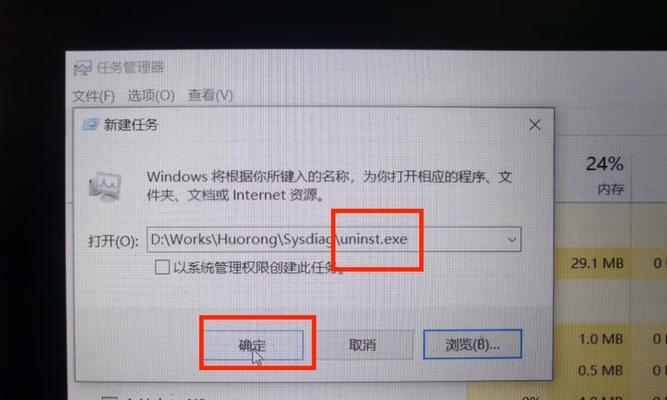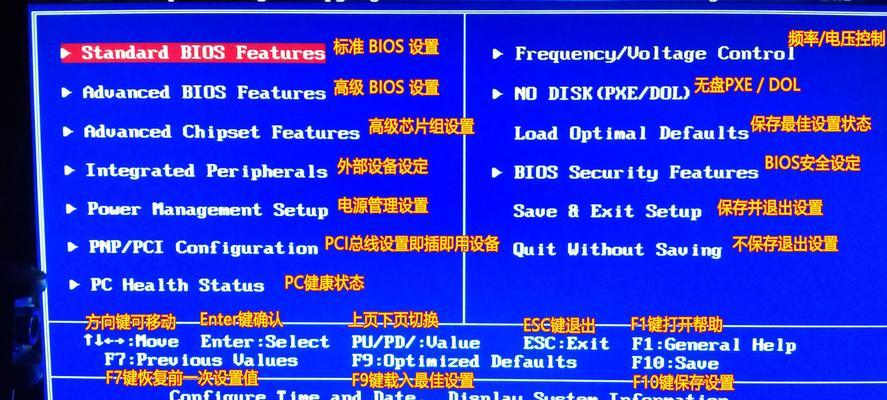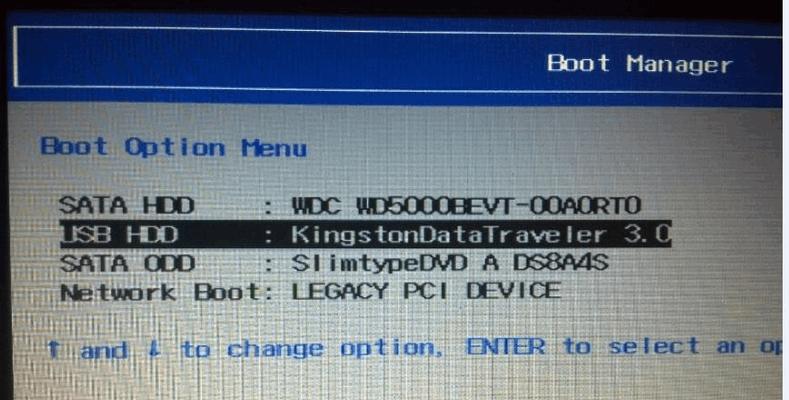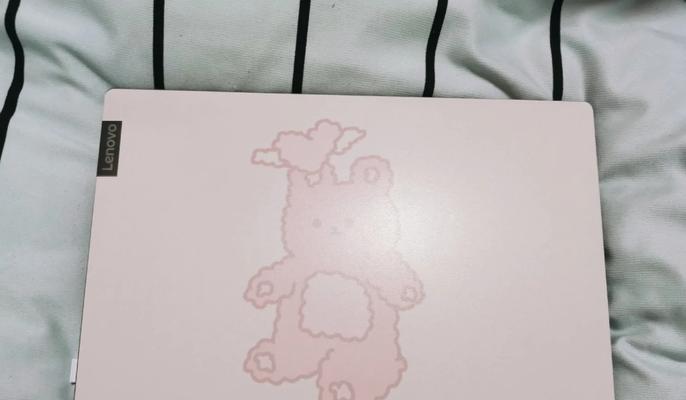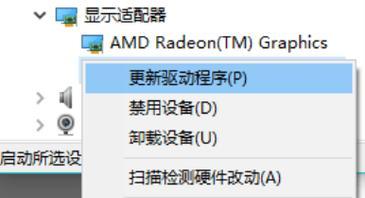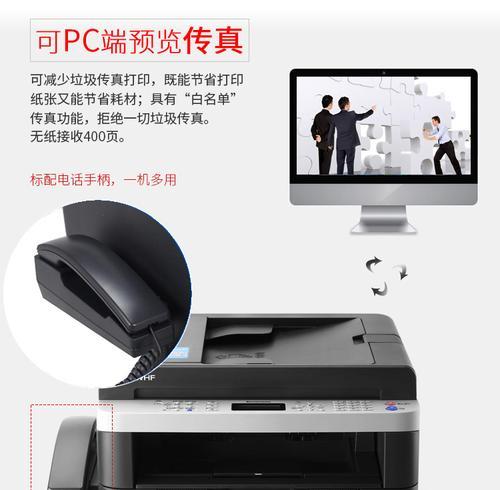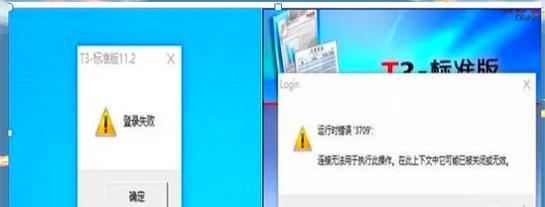在使用电脑的过程中,偶尔会遇到电脑提示错误后重启却出现黑屏的情况。这对于用户来说是非常困扰的,因为无法正常使用电脑。本文将为大家介绍一些解决方法以及防范措施,帮助您快速解决电脑黑屏问题。
检查硬件连接是否正常
在出现电脑黑屏的情况下,首先要检查硬件连接是否正常。确保主机与显示器之间的连接线插紧,并且没有松动的情况出现。
排除电源问题
如果硬件连接正常,但是电脑仍然黑屏,可以尝试排除电源问题。首先检查电源线是否插紧,然后尝试使用另一个电源插座进行连接。
排除显示器问题
如果电源没有问题,可以考虑排除显示器问题。可以尝试连接另一个显示器,看是否能够正常显示。如果能够正常显示,那么问题可能出在原先的显示器上。
检查显卡驱动
如果以上方法都没有解决问题,可以考虑检查显卡驱动。有时候,显卡驱动过期或者损坏会导致电脑黑屏。可以尝试升级或重新安装显卡驱动,看是否能够解决问题。
检查操作系统是否正常
如果显卡驱动没有问题,可以考虑检查操作系统是否正常。可能是操作系统文件损坏导致电脑黑屏。可以尝试使用修复工具或者重新安装操作系统来解决问题。
查看系统故障报错信息
在电脑黑屏的情况下,可以尝试查看系统故障报错信息。这些报错信息会提供一些线索,帮助我们找到解决问题的方法。
清理内存
有时候,内存中的灰尘或者脏物会导致电脑黑屏。可以使用专门的清洁工具清理内存,看是否能够解决问题。
排除病毒感染
病毒感染也是导致电脑黑屏的原因之一。可以使用杀毒软件对电脑进行全面扫描,清除潜在的病毒威胁。
恢复到上一次正常的配置
如果在电脑黑屏之前进行了系统或软件的修改,可以尝试恢复到上一次正常的配置。这将有助于解决可能由于配置修改导致的问题。
检查硬件故障
如果以上方法都没有解决问题,那么很可能是硬件故障导致的电脑黑屏。可以尝试检查硬件是否正常工作,并及时更换故障硬件。
定期清理电脑垃圾
电脑垃圾的堆积会导致系统运行缓慢,并可能引发一系列问题,包括电脑黑屏。定期清理电脑垃圾是预防电脑黑屏的重要措施之一。
不要频繁重启电脑
频繁重启电脑可能会导致系统文件损坏,进而引发电脑黑屏等问题。避免频繁重启电脑是保护电脑正常运行的重要手段。
备份重要数据
在出现电脑黑屏之前,建议定期备份重要数据。这样即使出现问题,您也能够保证数据安全。
及时更新系统和软件
及时更新系统和软件可以保持电脑的稳定性和安全性,减少出现电脑黑屏的可能性。
寻求专业帮助
如果以上方法都无法解决问题,建议寻求专业帮助。专业的技术人员能够帮助您找到问题的根源并给出解决方案。
电脑提示错误重启后黑屏是一个常见的问题,但通过采取一些简单的解决方法和防范措施,我们可以快速解决这个问题。及时检查硬件连接、排除电源和显示器问题、更新显卡驱动和操作系统、清理内存和病毒等都是解决电脑黑屏的有效方法。此外,定期清理电脑垃圾、避免频繁重启电脑以及备份重要数据也是防范电脑黑屏的重要措施。如果无法解决问题,建议寻求专业帮助来解决电脑黑屏的困扰。